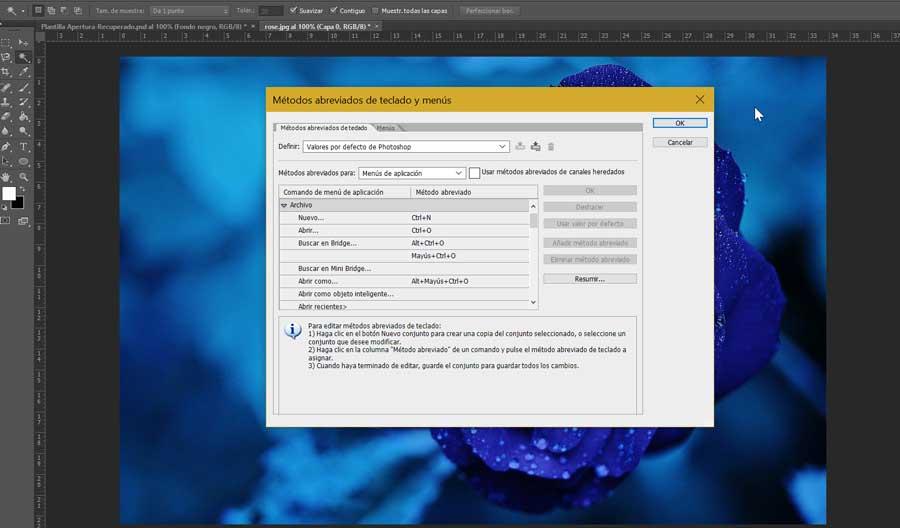A la hora de hablar de un programa de edición de fotografía, es inevitable que se nos venga a la mente Photoshop. La popular herramienta de Adobe es, posiblemente, la más popular especialmente en el campo laboral dado el amplio número de funciones de las que hace gala, a pesar del amplio número de alternativas existentes. Sin embargo, poco a poco también se va abriendo paso dentro de un ámbito más doméstico, para usuarios que quieren ir aprendiendo en su manejo. Su uso no es especialmente sencillo, por lo que para aprovechar al máximo sus funcionalidades habrá que dedicarle tiempo.
Para aquellos usuarios que quieran comenzar a dar sus primeros pasos con Photoshop, os vamos a contar algunos trucos y funciones básicas para intentar aprovechar toda la potencia de esta herramienta de la manera más eficiente, permitiéndonos acelerar el flujo de trabajo y empezar a familiarizarnos con sus elementos más comunes.
Recorta y endereza imágenes en pocos pasos en Photoshop
Una de las funciones más básicas de Photoshop es la posibilidad de recortar imágenes. Para ello debemos seleccionar el icono correspondiente a la Herramienta de recortar. También podemos acceder a ella pulsando la tecla C. Con ella podremos recortar de forma manual una foto o bien escoger entre una de sus proporciones exactas. Al pulsar sobre ella en la parte podemos elegir entre proporciones predefinidas como 1×1, 4×5, 4×3… o bien establecer por nosotros mismo el recorte deseado en píxeles. Por ejemplo 1000 x 500.
Al seleccionarlo veremos como unas líneas se ajustan a la foto y nos muestra cómo quedará el recorte, la cual podremos ajustarla que recorte la parte que no nos interesa. En la barra de pestañas superior encontramos el botón de Enderezar, que nos va a permitir enderezar una imagen dibujando una línea sobre ella.
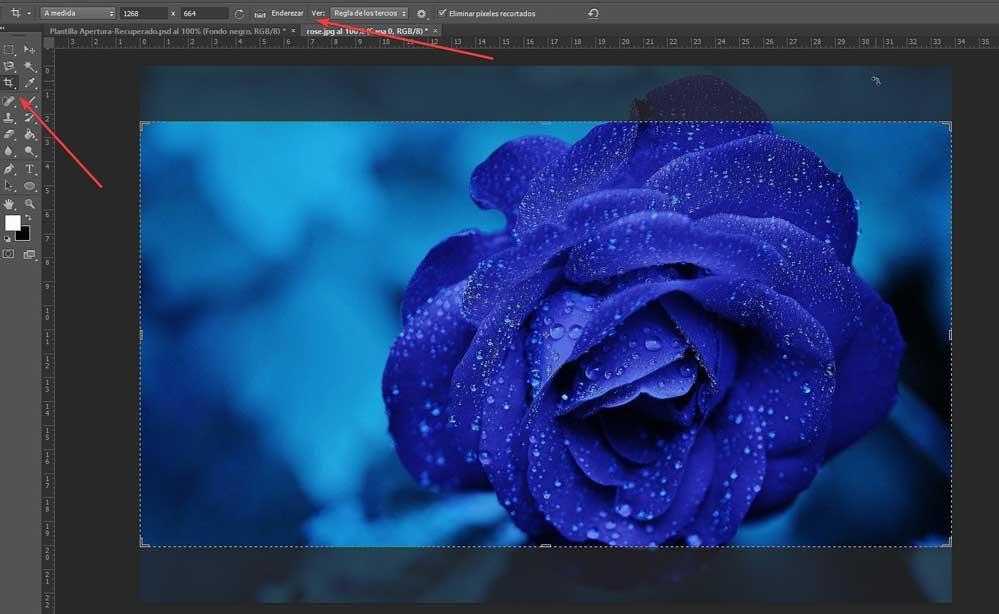
Usa la varita mágica para hacer desaparecer el fondo
Una de las herramientas más útiles, es sin duda la varita mágica. Con ella vamos a poder seleccionar elementos, objetos o partes de una imagen que contengan un color similar con un solo clic y borrarla con solo pulsar la tecla SUPR del teclado. Así podemos retocar partes de una imagen o eliminar objetos de forma rápida. Cuanto más homogéneos y diferentes sean los colores de la imagen, más efectiva será esta herramienta a la hora de eliminar partes concretas de la misma. La varita mágica la encontraremos dentro de la barra de herramientas de la parte izquierda de la pantalla con un icono muy representativo. También podemos activarla pulsando la tecla W.
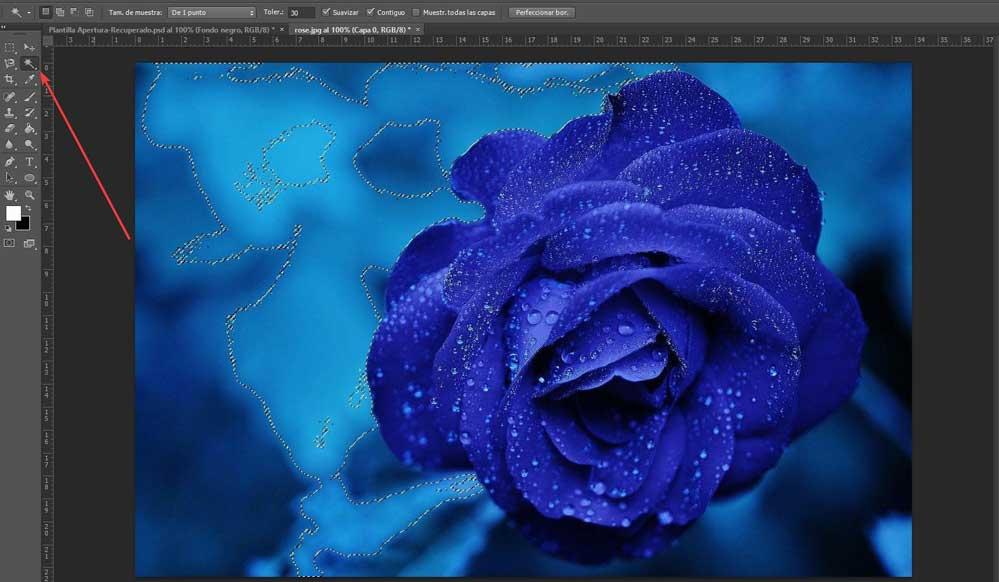
El Desenfoque gaussiano para difuminar una imagen
Las fotos desenfocadas cada vez son más populares, por lo que podemos aplicarlas también a nuestras fotos con Photoshop. Dentro de los diferentes tipos de desenfoque, el más popular es el desenfoque gaussiano, que se encarga de añadir detalles de baja frecuencia produciendo un efecto nebuloso, eligiendo el radio de desenfoque. Es de los filtros más sencillos de usar ya que emborrona por completo cualquier imagen de manera uniforme.
Lo encontraremos dentro de la barra de herramientas de la parte superior, pulsando en «Filtro» > «Desenfocar» > «Desenfoque gaussiano». Al pulsar nos aparece una pequeña ventana donde escoger el radio de desenfoque. A mayor sea el ratio más fuerte será el desenfoque. La vista previa nos ayudará a graduarlo.
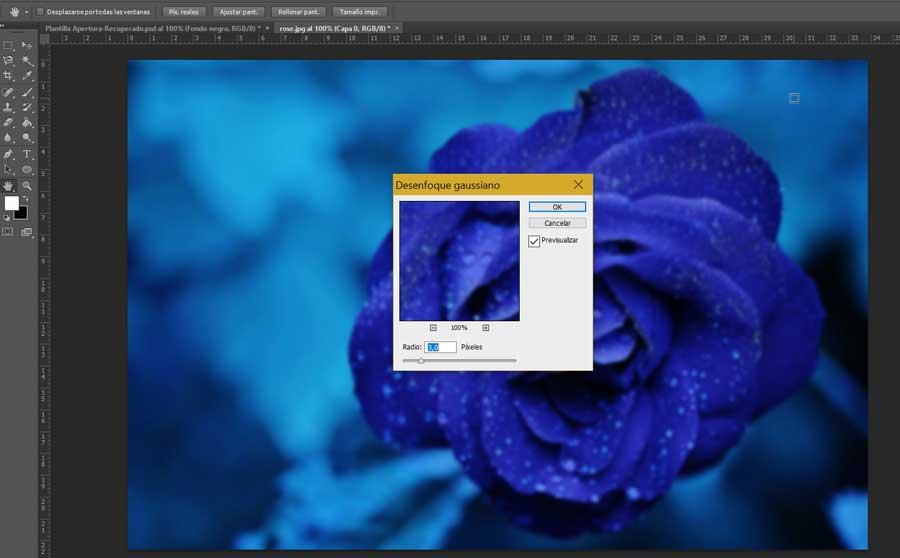
Crea accesos directos personalizados en Photoshop
Si queremos agilizar al máximo nuestro trabajo con Photoshop, podremos conseguirlo creando y configurando accesos directos que se adapten a nuestros usos. Esto es algo que podemos realizar desde la barra de herramientas de la parte superior, dentro del apartado «Edición» y «Métodos de atajos de teclados». Esto hará que se abra un panel desde donde tendremos la posibilidad de configurar todos aquellos atajos de teclado que necesitemos rápidamente, tanto a los menús, como a los paneles y las distintas funciones de la aplicación. Tan solo será necesario ir seleccionando cada uno de los que necesitemos e ir introduciendo nuestros propios atajos.